Hỗ trợ tư vấn
Tư vấn - Giải đáp - Hỗ trợ đặt tài liệu
Mua gói Pro để tải file trên Download.vn và trải nghiệm website không quảng cáo
Tìm hiểu thêm » Hỗ trợ qua ZaloNâng cấp phần mềm cài đặt trên máy tính là điều khá đơn giản mà hầu như không ai không biết. Tuy nhiên, nếu cũng là những chương trình đó, nhưng lại được đặt trên máy tính thông qua giả lập thì lại là vấn đề khác. Và nếu không cập nhật ứng dụng trên giả lập Droid4X thì người dùng không thể sử dụng được các tính năng mới mà ứng dụng đó vừa được bổ sung.
Trên thị trường hiện nay có rất nhiều giả lập Android cho Windows (BlueStacks, Nox App Player, Windroy...), trong đó không thể không nhắc tới Droid4X - một trong những giả lập Android cho máy tính tốt nhất hiện nay. Không chỉ hỗ trợ người dùng trong việc chơi game Android trên máy tính mà nó còn cho phép chúng ta cài đặt phần mềm, ứng dụng dành cho hệ điều hành này vào máy tính và test.
Bước 1: Các bạn khởi chạy phần mềm giả lập Droid4X trên máy tính của mình, sau đó từ giao diện chính, nhấn chuột trái vào biểu tượng email như dưới đây.
CHÚ Ý:
Khi biểu tượng có dấu chấm đỏ nghĩa là có ứng dụng vừa được nâng cấp và lên phiên bản (thời gian gần đây). Còn nếu không có chấm đỏ, nghĩa là một số ứng dụng đã tự động cập nhật cùng khi chúng ta khởi động Droid4X. Hoặc hệ thống đã nhắc nhưng chúng ta không để ý.
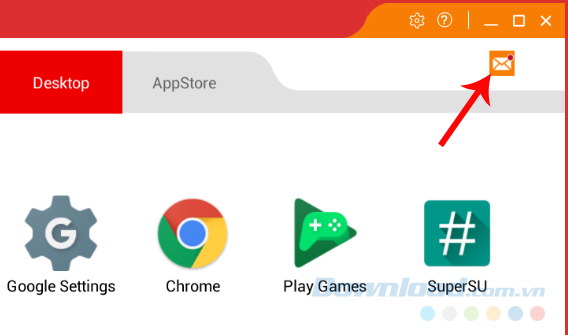
Bước 2: Trong đây là danh sách chi tiết các ứng dụng, phần mềm có phiên bản mới và có thể nâng cấp được. Các bạn click chuột trái vào một mục bất kỳ cần update.
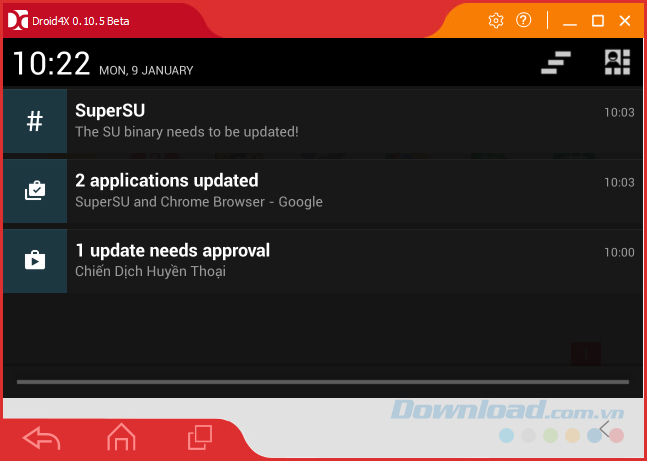
Danh mục các ứng dụng có thể update
Bước 3: Nhấp vào Accept để chấp nhận các điều kiện quy định của Google Play như khi chúng ta cài đặt mới một phần mềm hay ứng dụng nào đó.
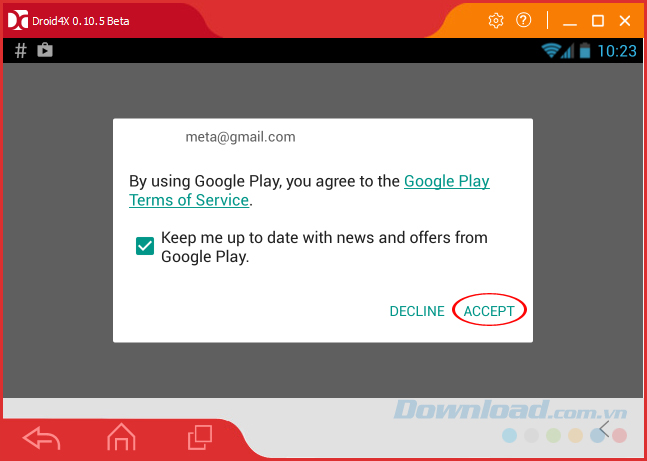
Bước 4: Một giao diện mới hiện ra, có hai lựa chọn:
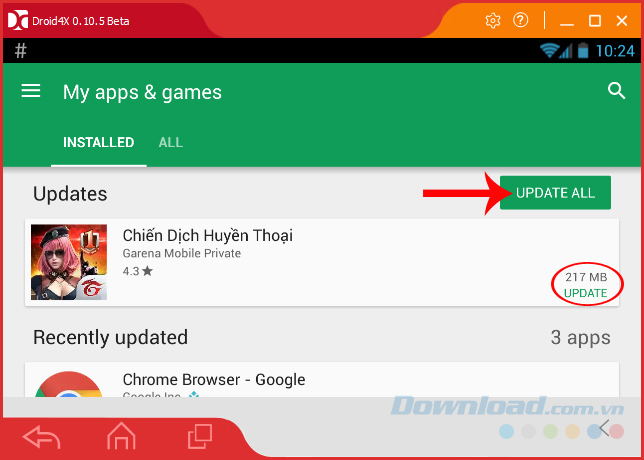
Bước 5: Ví dụ chúng ta chọn cập nhật riêng, nó sẽ thế này. Chọn vào Update để tiến hành nâng cấp cho game Chiến dịch huyền thoại.
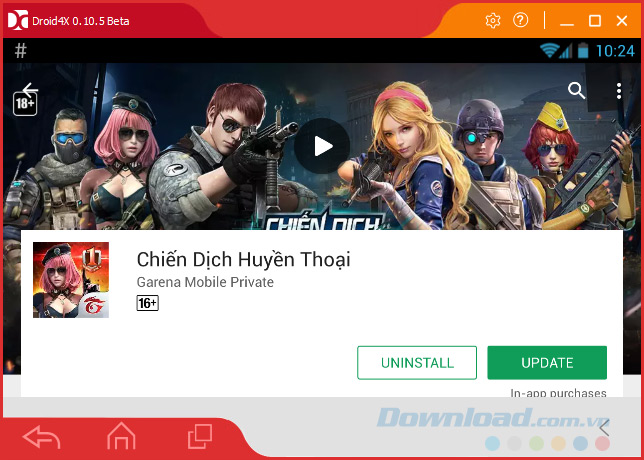
Còn nếu chọn Update All, giả lập Android nhẹ nhất trên máy tính này sẽ tự động lọc và yêu cầu người dùng cung cấp quyền cho những tính năng liên quan khác (như Micro hoặc Camera). Ngoài ra, ở bước này, một số người cũng có thể sẽ phải đăng nhập lại tài khoản Droid4X của mình.
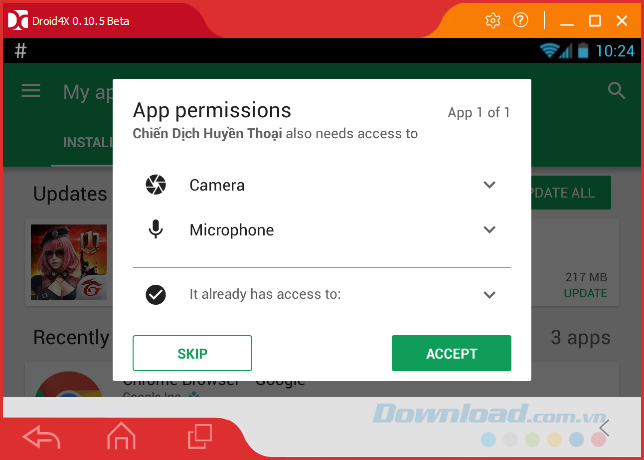
Bước 6: Update thành công, máy tính sẽ thông báo cho người dùng, đây cũng là một giả lập Android trên pc để chơi game khá phổ biến ở Việt Nam bởi bàn phím ảo của Droid4X thực sự rất tiện dụng.
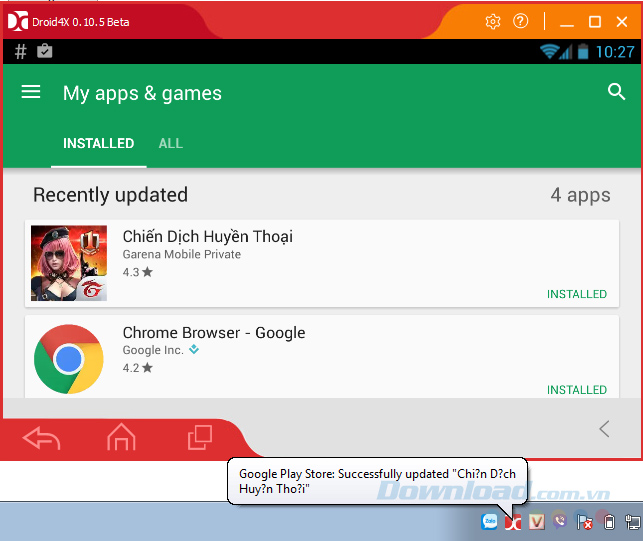
Bước 7: Làm tương tự như thế với các phần mềm, ứng dụng khác mà chúng ta muốn cập nhật trên giả lập Android Droid4X .
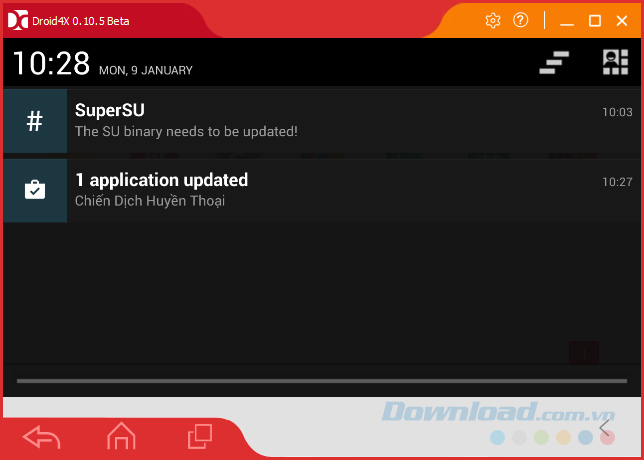
Thông thường, mỗi khi có phiên bản mới, Droid4X sẽ có thông báo đi kèm ngay khi chúng ta khởi chạy giả lập này. Nhưng nếu thấy trên mạng, những máy khác đã có phiên bản mới hơn mà mình chưa có, các bạn có thể thử kiểm tra theo cách sau đây.
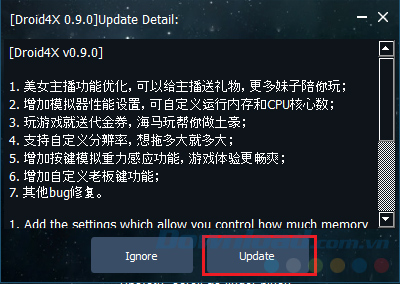
Bước 1: Cũng từ giao diện chính của Droid4X, các bạn chuột trái vào biểu tượng cài đặt của giả lập (hình bánh răng cưa).
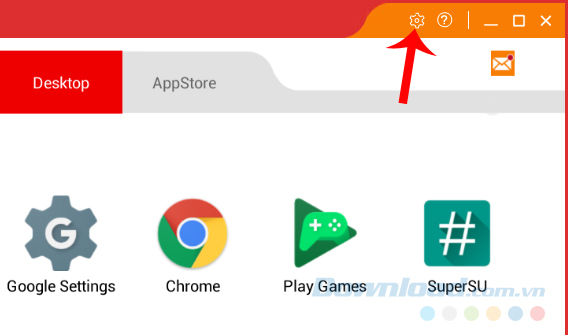
Bước 2: Bên trong giao diện mới, các bạn kiểm tra xem có mục "New Version" như hình dưới đây không? Nếu có, click chuột trái vào đó.
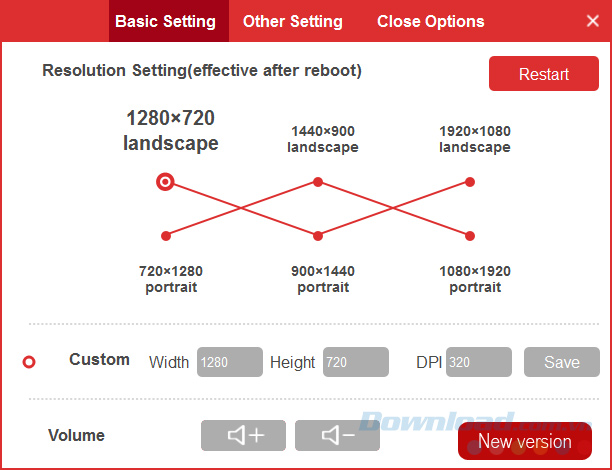
Lập tức giả lập Android cho máy tính này sẽ tự động chạy cập nhật để lên phiên bản mới nhất.
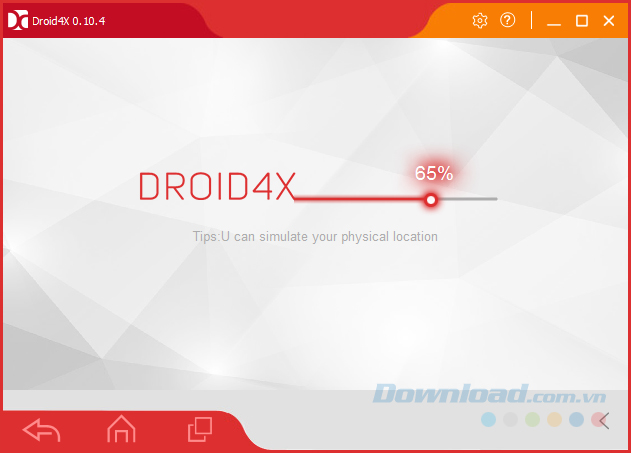
Còn nếu không có mục "New version" trong cài đặt, các bạn có thể gỡ bỏ giả lập này, sau đó tải và cài đặt Droid4X phiên bản mới nhất để sử dụng.
Chúc các bạn thực hiện thành công!
Theo Nghị định 147/2024/ND-CP, bạn cần xác thực tài khoản trước khi sử dụng tính năng này. Chúng tôi sẽ gửi mã xác thực qua SMS hoặc Zalo tới số điện thoại mà bạn nhập dưới đây: